数字图像处理作业1汇总Word文件下载.docx
《数字图像处理作业1汇总Word文件下载.docx》由会员分享,可在线阅读,更多相关《数字图像处理作业1汇总Word文件下载.docx(16页珍藏版)》请在冰豆网上搜索。
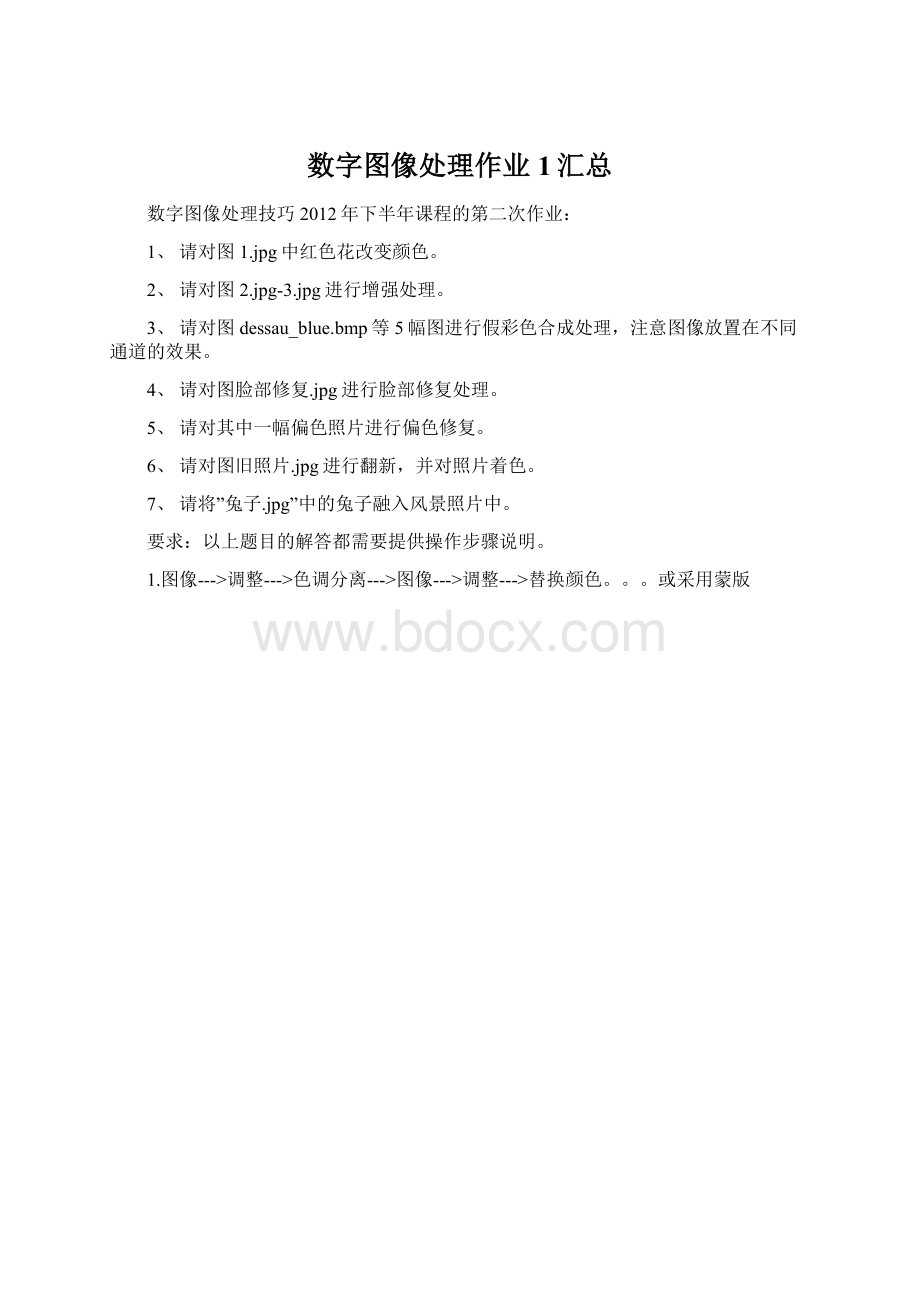
4、请对图脸部修复.jpg进行脸部修复处理。
5、请对其中一幅偏色照片进行偏色修复。
6、请对图旧照片.jpg进行翻新,并对照片着色。
7、请将”兔子.jpg”中的兔子融入风景照片中。
要求:
以上题目的解答都需要提供操作步骤说明。
1.图像--->
调整--->
色调分离--->
图像--->
替换颜色。
。
或采用蒙版
2.
3.增强亮度色彩:
对比度/亮度、色阶、曲线
伪色彩增强:
先观察其索引色模式,在该模式下,图层命令不可用。
执行图像-模式-颜色表,为不同灰度等级设置颜色,可观察伪彩色增强图像效果。
3.假色彩合成:
打开三张图像--->
模式--->
灰度--->
通道控制面板菜单中的合并通道--->
对应选择--->
完成合成--->
4.放大--->
工具箱中修复画笔工作--->
alt选取--->
修补--->
缩小
5.偏色修复:
图像——>
调整——>
色彩平衡:
6.旧照片翻新:
先调整亮度对比度等,再放大,用仿制图章或污点修复工具对照片进行修改,之后在把人物抠出羽化边缘,用第一题的方法修改下颜色,再换上新背景,在用动作给图片加上相框:
7.法一用魔棒进行抠图,把兔子抠出来调整边缘,再与原风景合并
法二一用Photoshop打开原图,点击来到通道面板,选择黑白较为分明的红色通道,右击复制,得到红副本通道.
二,再对副本通道执行CTRL+I反相
三,用工具栏上的减淡工具对人物头发边缘进行减淡处理。
按住ctrl键同时点击红副本通道(载入选区)
四,保持选区,返回图层面板,双击解锁背景图层
五,给背景图层添加蒙版
六,与原图合并,同理做另一只兔子
7.总合并:
将两只兔子拖入